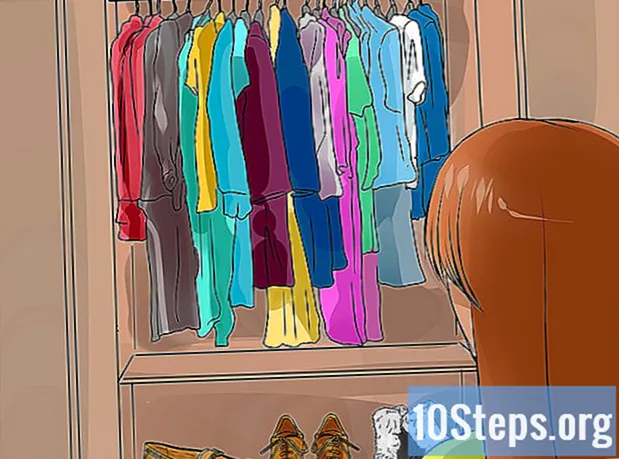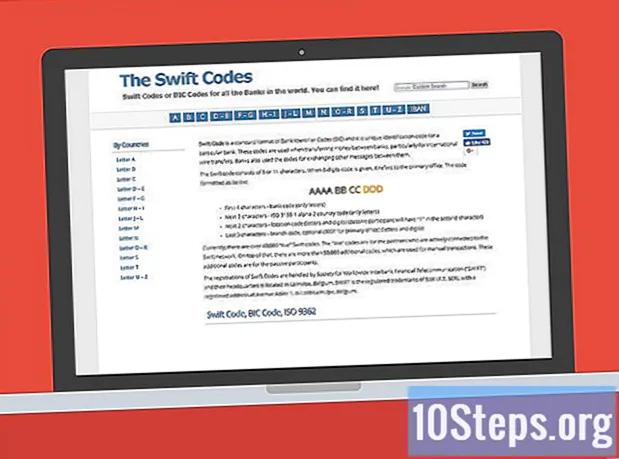Zawartość
Inne sekcjeJeśli pasjonujesz się grami komputerowymi, prawdopodobnie chcesz, aby Twoje gry wyglądały i działały jak najlepiej. Jednym z kluczy do potężnego komputera do gier jest karta graficzna, a dzięki kartom NVIDIA możesz połączyć dwie lub więcej tej samej karty, aby znacznie zwiększyć wydajność. Postępuj zgodnie z tym przewodnikiem, aby dowiedzieć się, jak to zrobić.
Kroki
Część 1 z 3: Instalowanie kart
Upewnij się, że Twój system operacyjny obsługuje SLI. Dwukartowy tryb SLI jest obsługiwany w systemach Windows Vista, 7, 8, 10 i Linux. SLI na trzy i cztery karty jest obsługiwany w systemach Windows Vista, 7, 8 i 10, ale nie w systemie Linux.

Sprawdź istniejące komponenty. SLI wymaga płyty głównej z wieloma gniazdami PCI-Express (PCI-E), a także zasilacza z wystarczającą liczbą złączy dla wielu kart graficznych. Będziesz chciał zasilacza o mocy co najmniej 650 watów.- Niektóre karty pozwalają na jednoczesne działanie maksymalnie czterech kart w trybie SLI. Większość kart jest przygotowanych do konfiguracji z dwoma kartami.
- Więcej kart oznacza więcej wymaganej mocy.

Uzyskaj karty zgodne ze standardem SLI. Prawie wszystkie najnowsze karty NVidia można zainstalować w konfiguracji SLI. Będziesz potrzebował co najmniej dwóch kart tego samego modelu i pamięci do zainstalowania jako SLI.- Karty muszą być wykonane przez Nvidię, ale niekoniecznie tego samego producenta (np. Gigabyte lub MSI) i mieć ten sam model i ilość pamięci.
- Karty nie muszą mieć tej samej częstotliwości taktowania, chociaż możesz zauważyć spadek wydajności, jeśli prędkości nie są takie same.

Zainstaluj karty graficzne. Zainstaluj dwie karty w gniazdach PCI-E na płycie głównej. Karty graficzne są normalnie wkładane do gniazd. Uważaj, aby nie złamać żadnych zakładek ani nie włożyć kart pod dziwnym kątem. Po włożeniu kart przymocuj je do obudowy za pomocą śrub.
Zainstaluj mostek SLI. Wszystkie płyty obsługujące SLI powinny być dostarczane z mostkiem SLI. To złącze jest przymocowane do górnej części kart i łączy karty ze sobą. Dzięki temu karty mogą rozmawiać bezpośrednio ze sobą.
- Do włączenia SLI nie jest wymagany mostek. Jeśli nie ma mostka, połączenie SLI zostanie wykonane przez gniazda PCI na płycie głównej. Spowoduje to zmniejszenie wydajności.
Część 2 z 3: Konfigurowanie SLI
Włącz komputer. Po zainstalowaniu kart graficznych zamknij obudowę i uruchom ponownie komputer. Nie musisz wprowadzać żadnych zmian ustawień przed załadowaniem systemu Windows lub Linux.
Zainstaluj sterowniki. Twój system operacyjny powinien automatycznie wykryć karty graficzne i spróbować zainstalować dla nich sterowniki. Ten proces może zająć więcej czasu niż instalacja pojedynczej karty graficznej, ponieważ sterowniki muszą być zainstalowane osobno dla każdej karty.
- Jeśli instalacja nie rozpocznie się automatycznie, pobierz najnowsze sterowniki z witryny internetowej NVidia i uruchom plik instalacyjny po zakończeniu pobierania.
Włącz SLI. Po zakończeniu instalacji sterowników kliknij prawym przyciskiem myszy pulpit i wybierz Panel sterowania NVidia. Otworzy się nowe okno, w którym możesz dostosować ustawienia grafiki. Znajdź opcję menu oznaczoną „Konfiguruj SLI, Surround, Physx”.
- Wybierz „Maksymalizuj wydajność 3D” i kliknij Zastosuj.
- Ekran będzie migał kilka razy, gdy konfiguracja SLI jest włączona. Zostaniesz zapytany, czy chcesz zachować te ustawienia.
- Jeśli takiej opcji nie ma, system najprawdopodobniej nie rozpoznaje jednej lub więcej kart. Otwórz Menedżera urządzeń w Panelu sterowania i sprawdź, czy wszystkie dyski są widoczne w sekcji Karty graficzne. Jeśli karty się nie wyświetlają, sprawdź, czy są prawidłowo podłączone i czy wszystkie sterowniki zostały zainstalowane.
Włącz SLI. Kliknij łącze Zarządzaj ustawieniami 3D w menu po lewej stronie. W obszarze Ustawienia globalne przewiń w dół, aż znajdziesz pozycję „Tryb wydajności SLI”. Zmień ustawienia z „Pojedynczy GPU” na „Alternatywne renderowanie klatek 2”. Spowoduje to włączenie trybu SLI dla wszystkich programów.
- Możesz dokonać zmian w poszczególnych grach, klikając zakładkę Ustawienia programu, a następnie wybierając „Tryb wydajności SLI”.
Część 3 z 3: Testowanie wydajności
Włącz klatki na sekundę. Będzie się to różnić w zależności od używanej gry, więc będziesz musiał wyszukać szczegółowe instrukcje dotyczące gry, którą chcesz przetestować. Klatki na sekundę to podstawowy test mocy obliczeniowej i mogą pokazać, że wszystko jest renderowane. Większość entuzjastów gier robi stałe 60 klatek na sekundę przy wysokich ustawieniach.
Włącz wizualny wskaźnik SLI. W Panelu sterowania NVidia otwórz menu „Ustawienia 3D”. Włącz opcję „Pokaż wskaźniki wizualne SLI”. Spowoduje to utworzenie paska po lewej stronie ekranu.
- Uruchom swoją grę. Po uruchomieniu gry zobaczysz zmianę paska. Wyższy pasek oznacza, że skalowanie SLI rośnie, co oznacza, że twoje karty SLI działają dobrze i poprawiają wygląd. Jeśli pasek nie jest zbyt wysoki, konfiguracja SLI nie wpływa tak bardzo na wyświetlacz.
Pytania i odpowiedzi społeczności
Mam kartę graficzną GTX 760 VGA. Czy potrzebuję tej samej karty konfiguracyjnej VGA do konfiguracji SLI, czy mogę użyć do tego innej karty VGA?
Karty graficzne w konfiguracji SLI muszą być takie same, aby ta aktualizacja wydajności działała prawidłowo.